Draw.io箭头设置成虚线的教程
时间:2023-11-27 10:19:30作者:极光下载站人气:202
Draw.io是一款免费流程图绘制工具,它可以让用户轻松绘制出各种图标图示,例如有流程图、组织结构图、泳道图、uml类图等多种类型,能够很好的满足用户的需求,因此Draw.io软件成为了一款完全开源、免费且高质量的绘图软件,当用户在Draw.io软件中编辑图表时,会在页面上绘制出箭头,可是用户对箭头的样式不是很满意,想要将它的直线转换为虚线,却不知道怎么来操作实现,其实这个问题是很好解决的,用户直接在侧边窗口中点击样式选项卡,接着点击其中的直接选项的下拉箭头,弹出下拉框后,用户选择其中的虚线选项即可解决问题,那么接下来就让小编来向大家分享一下Draw.io箭头设置成虚线的方法教程吧,希望用户能够喜欢。
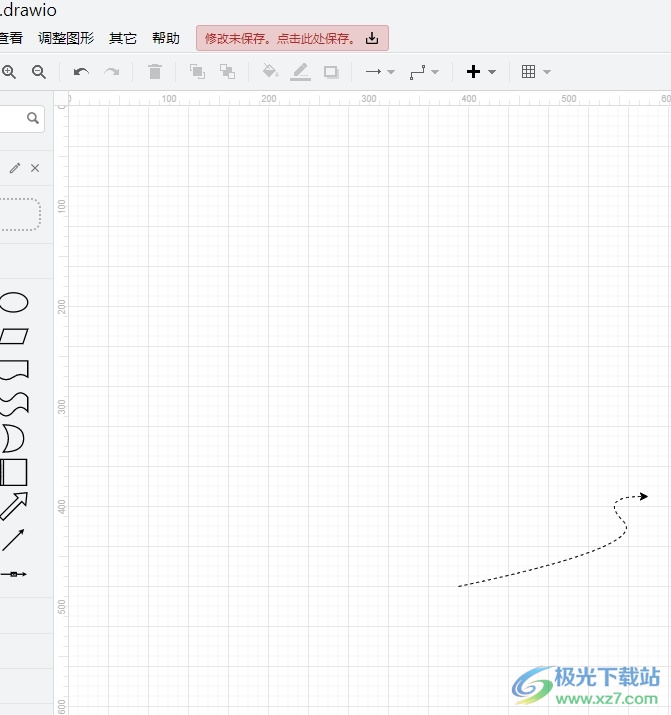
方法步骤
1.用户在电脑上打开Draw.io软件,弹出新建提示窗口,用户选择创建新绘图选项
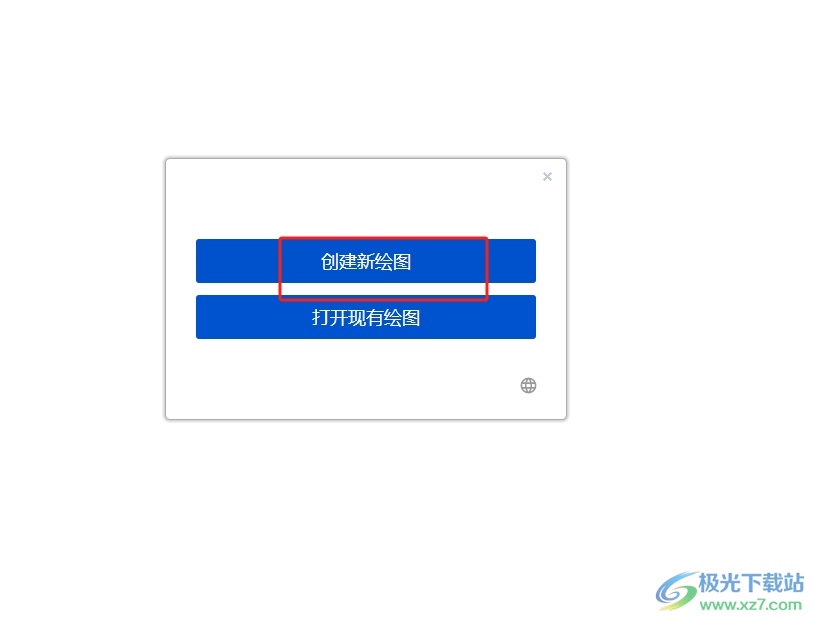
2.页面发生切换,进入到图表模板窗口中,用户按需选择图标并按下创建按钮
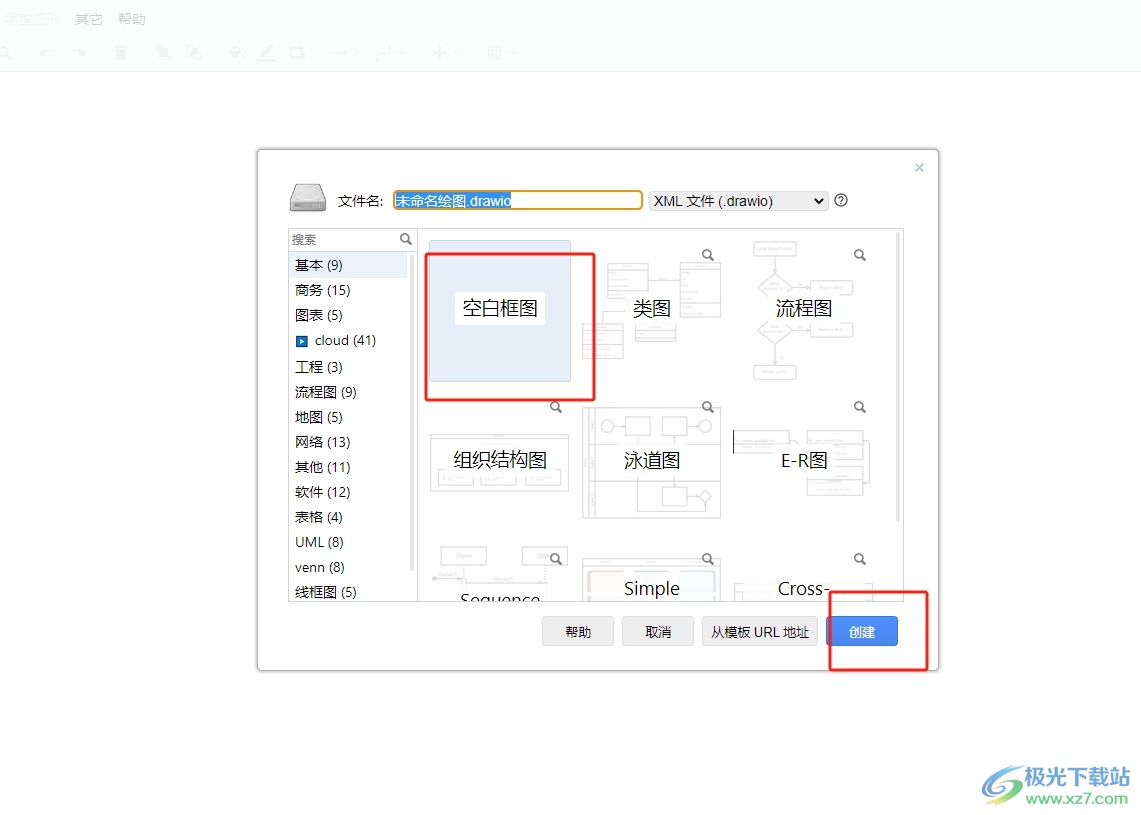
3.进入到图表的编辑页面上,用户在左侧的素材库中找到箭头工具并点击,就可以在页面上进行箭头的绘制

4.如图所示,用户在页面上就可以看到成功插入的箭头,其线条为直线,想要改成虚线,需要点击侧边窗中的样式选项卡
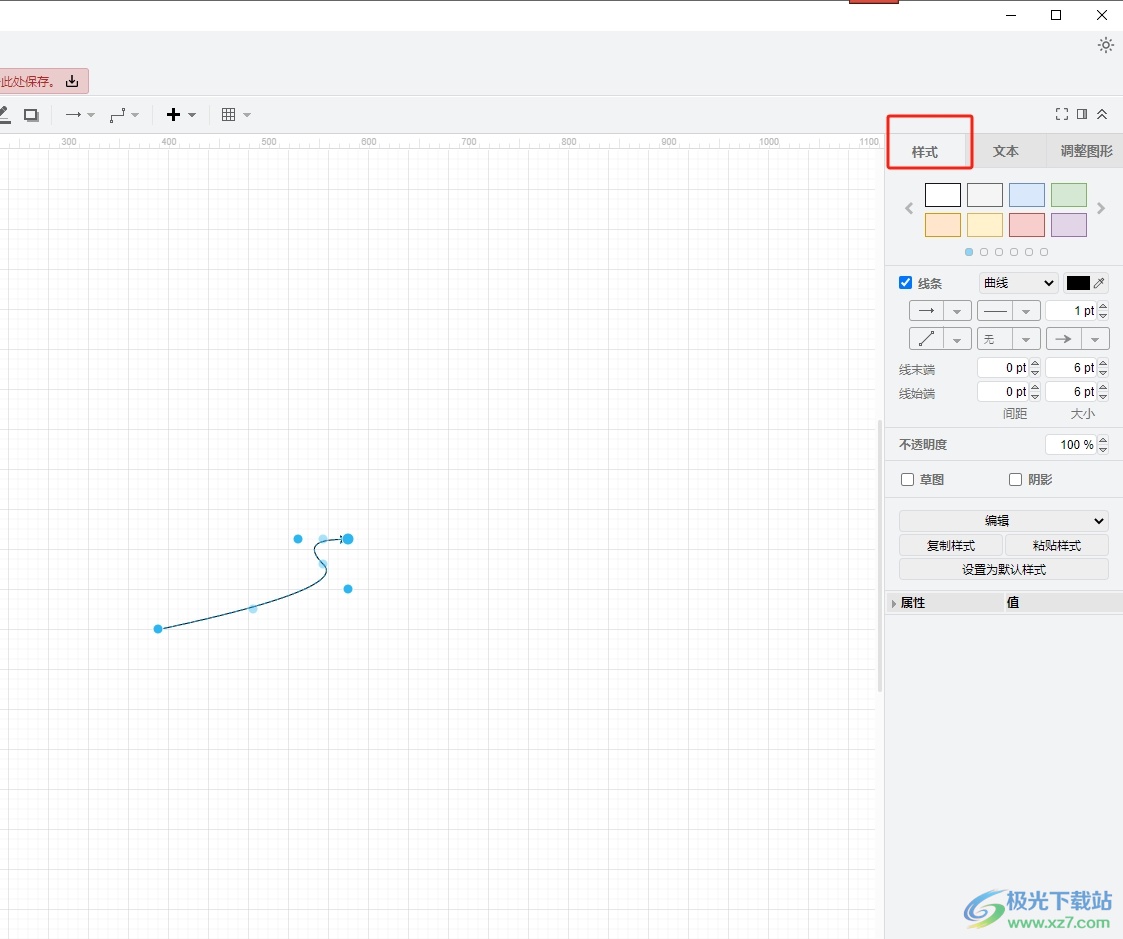
5.在下方显示出来的功能选项中,用户点击直线选项的下拉箭头,弹出下拉选项卡后选择虚线选项即可
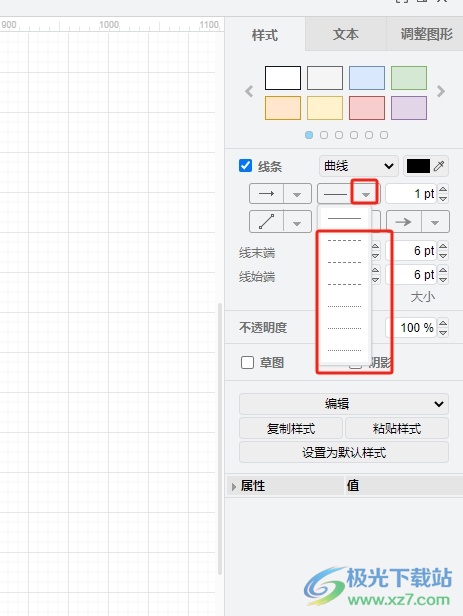
6.如图所示,用户可以看到当前页面上的箭头线条成功变成了虚线
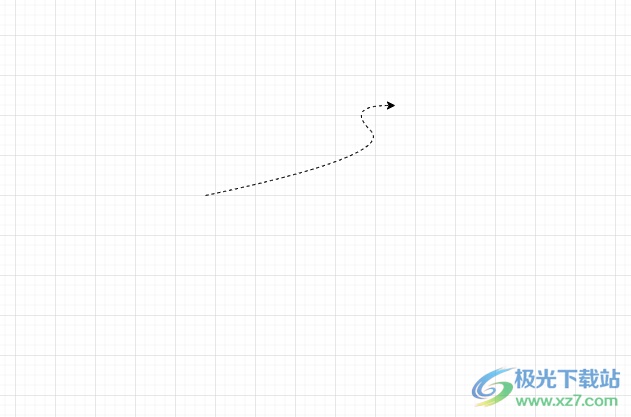
以上就是小编对用户提出问题整理出来的方法步骤,用户从中知道了大致的操作过程为点击箭头——样式——直线——虚线这几步,整个操作过程数很简单的,因此感兴趣的用户可以跟着小编的教程操作试试看,一定可以成功将箭头设置成虚线的。

大小:92.5 MB版本:v20.8.10 官方版环境:WinXP, Win7, Win8, Win10, WinAll
- 进入下载
相关推荐
相关下载
热门阅览
- 1百度网盘分享密码暴力破解方法,怎么破解百度网盘加密链接
- 2keyshot6破解安装步骤-keyshot6破解安装教程
- 3apktool手机版使用教程-apktool使用方法
- 4mac版steam怎么设置中文 steam mac版设置中文教程
- 5抖音推荐怎么设置页面?抖音推荐界面重新设置教程
- 6电脑怎么开启VT 如何开启VT的详细教程!
- 7掌上英雄联盟怎么注销账号?掌上英雄联盟怎么退出登录
- 8rar文件怎么打开?如何打开rar格式文件
- 9掌上wegame怎么查别人战绩?掌上wegame怎么看别人英雄联盟战绩
- 10qq邮箱格式怎么写?qq邮箱格式是什么样的以及注册英文邮箱的方法
- 11怎么安装会声会影x7?会声会影x7安装教程
- 12Word文档中轻松实现两行对齐?word文档两行文字怎么对齐?
网友评论